آموزش تنظیمات ثبت نام کاربر در وردپرس | چگونه قابلیت ثبت نام در ووکامرس و وردپرس را فعال کنیم ؟
اگر می خواهید کاربران بیشتری را به سایت خود جذب کنید، باید قابلیت ورود و ثبت نام را در سایت خود فعال نمائید. وردپرس به شما این امکان را می دهد تا به سادگی امکان ثبت نام را برای کاربران خود فراهم کنید تا آنها بتوانند براساس نقش های کاربری که دارند، در سایت شما فعالیت کنند. به همین منظور ما در این مطلب قصد داریم آموزش تنظیمات ثبت نام کاربر در وردپرس را در اختیار شما قرار دهیم. با ما همراه باشید.
بیشتر بخوانید: آموزش تغییر اندازه لوگو در وردپرس | چگونه سایز لوگو را در وردپرس تنظیم نماییم؟
چرا ثبت نام کاربر در وردپرس را فعال کنیم؟
اگر با سیستم مدیریت کاربر در وردپرس آشنایی دارید، می دانید که مدیر سایت می تواند به سادگی یک کاربر جدید را از طریق پیشخوان وردپرس ایجاد کند. تنها کاری که مدیر سایت باید انجام دهد این است که اطلاعات کاربری را وارد و به آن یک نقش دلخواه بدهد.

در واقع؛ اگر شما بخواهید تعداد کمی از کاربران را به صورت دستی ثبت نام کنید، کار سختی در پیش ندارید و می توانید خیلی ساده و از بخش “کاربران” در پیشخوان وردپرس خود تعداد مختلفی کاربر را در ایت خود ثبت نام نمائید. اما در برخی از مواقع ممکن است شما بخواهید صدها و یا هزاران کاربر را ثبت نام کنید، در این صورت قطعاً این روش جوابگو نیست. به همین دلیل است که اجازه دادن به کاربران برای ثبت نام از طریق وب سایت وردپرس شما بسیار مهم است.
هنگامی که ثبت نام کاربر در وردپرس را فعال کردید، کاربران شما می توانند اطلاعات شخصی خود را در فرم ثبت نام پر و برای ثبت نام برای شما ارسال نمایند. یک کاربر جدید به طور خودکار ایجاد می شود و داده های آنها در وب سایت شما ذخیره می شود.
بیشتر بخوانید: آموزش غیرفعالسازی گوتنبرگ (Gutenberg) و استفاده از ویرایشگر کلاسیک در وردپرس
تنظیمات عضویت کاربران در وردپرس
اجازه دادن به ثبت نام کاربر برای وب سایت وردپرسی شما ساده تر از آن چیزی است که می توانید تصور کنید. با ما همراه باشید تا شما را با آموزش فعال سازی قابلیت ثبت نام در وردپرس آشنا کنیم.
1- به کاربران اجازه دهید در وب سایت شما ثبت نام کنند
یکی از مهم ترین بخش های تنظیمات ثبت نام کاربر در وردپرس این است که شما به کاربران این اجازه را بدهید تا در وب سایت شما ثبت نام کنند. برای انجام اینکار، در ابتدا به عنوان مدیر سایت وارد پیشخوان وردپرس خود شوید و سپس از بخش “تنظیمات” روی گزینه “عمومی” کلیک کنید. پس از آن شما باید تیک گزینه “عضویت” را بزنید. در این صورت هر کسی می تواند در سایت شما ثبت نام کند.

در نهایت روی دکمه ذخیره تغییرات کلیک نمائید. پس از آن کاربران شما می توانند از بخش فرانت اند، اقدام به ثبت نام در سایت کنند. اما فرم ثبت نامی که قرار است در سایت خود استفاده کنید چیست؟ وردپرس در حال حاضر با یک فرم ثبت نام پیش فرض ارائه شده است که می توانید از آن استفاده کنید. این فرم پیش فرض وردپرس دارای فیلدهای محدودی است و شما نمی توانید تغییرات دلخواهی روی آن انجام دهید و قابل سفارشی سازی نمی باشد. اگر می خواهید صفحه ثبت نام در سایت خود را سفارشی کنید، ادامه مطلب را از دست ندهید، زیرا می خواهیم نحوه تغییر صفحه عضویت کاربر وردپرس را به شما آموزش دهیم.
بیشتر بخوانید: افزونه دیجیتس (Digits) وردپرس – ثبت نام و ورود با شماره موبایل
2- راهنمای تنظیمات حساب کاربری مشتریان وردپرس
یکی از ساده ترین روش هایی که شما می توانید قابلیت ثبت را فعال و سفارشی سازی کنید، استفاده از یک افزونه وردپرس می باشد. یکی از بهترین افزونه هایی که می توانید در این خصوص استفاده کنید، افزونه User Registration می باشد.
پیشنهاد خرید: افزونه User Registration | افزونه طراحی فرم عضویت و پنل کاربری در وردپرس
این افزونه دارای رابط کاربری کشیدن و رها کردن می باشد که هرکسی با هرمیزان توانایی که دارد می تواند به سادگی از آن برای ایجاد فرم ثبت نام استفاده کند. همچنین شما می توانید به کمک آن فرم های ثبت نام سفارشی نامحدود را بدون مشکل ایجاد کنید. علاوه بر آن این افزونه امکانات دیگری نظیر: محدودکردن دسترسی کاربران، ثبت نام کاربران را از طریق داشبورد جداگانه، مدیریت آنها و بسیاری از موارد دیگر را در اختیار شما قرار می دهد.

در ابتدا شما باید افزونه را در سایت خود نصب کنید. برای انجام اینکار، ابتدا وارد پیشخوان وردپرس خود شوید و سپس از بخش “افزونه ها” روی گزینه “افزودن” کلیک کنید. سپس نام افزونه را در باکس بالای صفحه جستجو نمائید. پس از اینکه افزونه برای شما پیدا شد، آن را نصب و سپس فعال نمائید.

همچنین اگر با نحوه نصب افزونه آشنایی ندارید می توانید آموزش نصب افزونه وردپرس را مشاهده نمائید.
پس از اتمام نصب، با یک صفحه خوش آمدگویی مواجه خواهید شد. از اینجا می توانید با راهاندازی افزونه را شروع کنید. همچنین می توانید به صورت مستقیم با کلیک بر روی دکمه Create a First Form وارد صفحه فرم ساز شوید. در غیر این صورت Skip to Dashboard را بزنید تا پیشخوان مدیریت وب سایت شما باز شود.

برای شروع به سادگی دکمه Get Started را فشار دهید.
بیشتر بخوانید: آموزش افزونه دیجیتس | نصب و تنظیمات افزونه Digits
این افزونه به صورت خودکار فرم ثبت نام پیش فرض را در وب سایت شما نصب می کند. پس از زدن دکمه Install & Proceed، صفحه ثبت نام و صفحه حساب من نیز نصب خواهند شد.

می توانید صفحات را در برگه صفحات پیشخوان خود پیدا کنید. این بدان معنی است که شما نیازی به ایجاد یک صفحه نمایه کاربر و صفحه ثبت نام از ابتدا ندارید. پس از تمام شدن فرایند نصب، روی دکمه “بعدی” کلیک کنید تا وارد بخش “عمومی” شوید.
بیشتر بخوانید: آموزش ساخت حساب کاربری با المنتور | نحوه طراحی صفحه ثبت نام با المنتور پرو
در این بخش شما باید گزینه “Anyone can register یا هر کسی می تواند ثبت نام کند” را فعال نمائید.

پس از اتمام کار با گزینه های عمومی، روی Next کلیک کنید. به همین ترتیب، تنظیمات ثبت نام کاربر در وردپرس را تا انتهای پیش بروید تا مرحله به اتمام برسد.

حال می توانید وارد پیشخوان وردپرس خود شوید و سپس فرم پیش فرض را ویرایش کنید و یا اینکه یک فرم جدید ایجاد نمائید. در ادامه نحوه ایجاد یک فرم جدید را به شما نشان خواهیم داد.
بیشتر بخوانید: بهترین افزونه های تغییر سایز عکس وردپرس | لیست برترین پلاگین های تغییر ابعاد تصاویر در وردپرس
3- ایجاد فرم ثبت نام سفارشی
در مرحله بعدی از آموزش تنظیمات عضویت کاربران در وردپرس ، شما باید یک فرم سفارشی جدید ایجاد کنید. برای انجام اینکار، فقط روی Create New Form در مرحله نهایی فرآیند راه اندازی کلیک کنید.

همچنین برای ورود به صفحه ایجاد فرم، می توانید وارد پیشخوان وردپرس خود شوید و سپس از بخش “User Registration” روی گزینه “افزودن جدید” کلیک کنید.

پس از آن وارد صفحه فرم ساز می شوید. چیزی شبیه به تصویر زیر:

همانطور که مشاهده می کنید، فیلدهای مختلفی در سمت چپ صفحه قرار گرفته اند. در سمت راست صفحه دو فیلد ایمیل و رمزعبور را مشاهده می کنید.
بیشتر بخوانید: بهترین افزونه ورود کاربران وردپرس | 7 مورد از بهترین پلاگین های عضویت کاربر
بنابراین برای شروع، یک نام به فرم خود بدهید، به عنوان مثال: فرم ثبت نام

حال شما تنها کاری که باید انجام دهید این است که فیلدهای دلخواه خود را از سمت چپ به سمت راست صفحه بکشید و رها کنید. پس از افزودن فیلدها، با کلیک بر روی هر فیلد می توانید وارد بخش ویرایش آن شوید. زمانی که صفحه را به سمت پایین اسکرول کنید، متوجه خواهید شد که گزینه ها به دو دسته “عمومی” و “پیشرفته” دسته بندی می شوند. از تنظیمات عمومی می توانید فیلد Label، Placeholder ،Description و غیره را تغییر دهید.

به همین ترتیب، تنظیمات پیشرفته به شما این امکان را می دهد تا CSS سفارشی را به فیلد اضافه نمائید. در نهایت بعد از اینکه تغییرات خود را اعمال کردید، روی دکمه Create Form کلیک نمائید تا فرم برای شما ایجاد شود.
بیشتر بخوانید: مخفی کردن نوار ابزار مدیریت وردپرس | آموزش حذف نوار ابزار پنل مدیریت وردپرس برای کاربران
جمع بندی: آموزش عضویت در وردپرس توسط کاربر
با فعال کردن قابلیت ثبت نام در سایت کاربران شما می توانند به سادگی در سایت شما عضو شوند و اقدامات خاصی را به سادگی انجام دهند. ما در این مطلب نحوه فعال کردن قابلیت ثبت نام در وردپرس را به شما آموزش دادیم. علاوه بر آن شما را نیز با تنظیمات ثبت نام کاربر در وردپرس آشنا کردیم. امیدوارم این آموزش مورد رضایت شما عزیزان قرار گرفته باشد. افزونه های فرم ساز وردپرس را در نوین وردپرس تهیه نمایید.
منبع: wpeverest
آموزش ثبت سایت وردپرس در موتور جستجوگر Yandex
آموزش طراحی قالب با المنتور | چگونه با المنتور قالب وردپرس بسازیم؟
نحوه رفع خطای ۵۰۳ در وردپرس | چگونه ارور Service Unavailable را رفع کنیم؟
آموزش ساخت و طراحی سایت با وردپرس در کمتر از ۲ ساعت بدون برنامه نویسی و رایگان






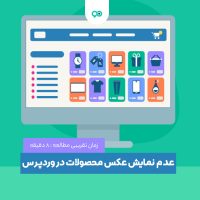


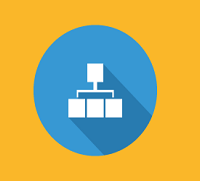








نظرات کاربران
ثبت دیدگاه